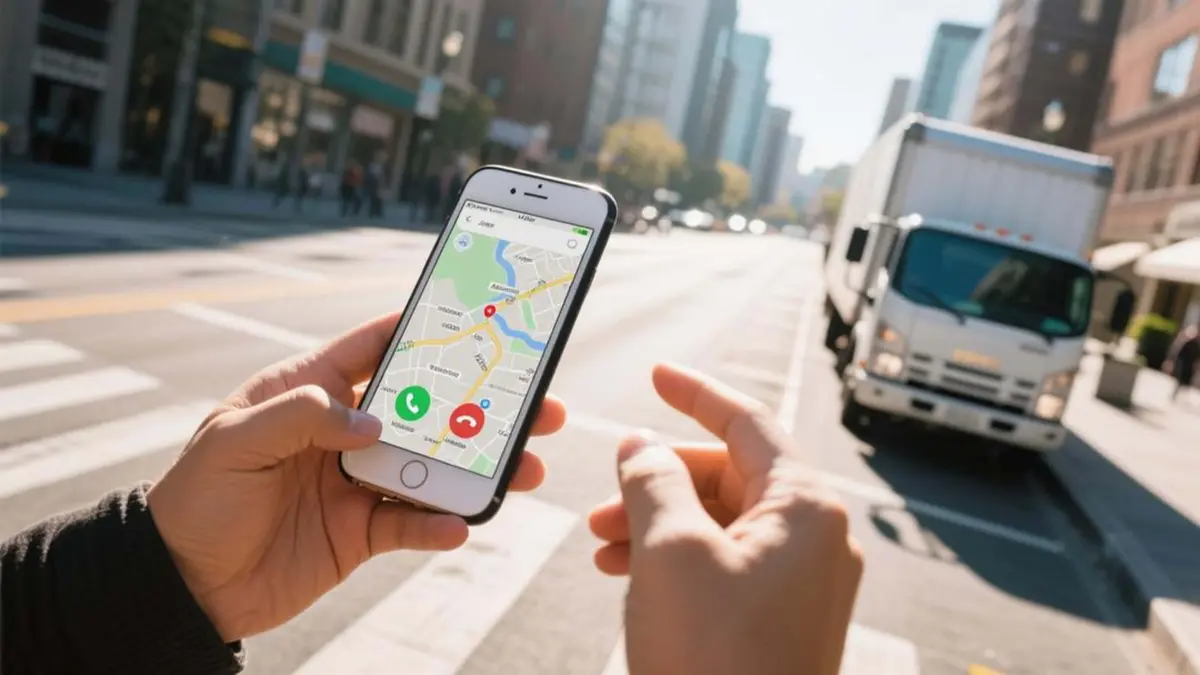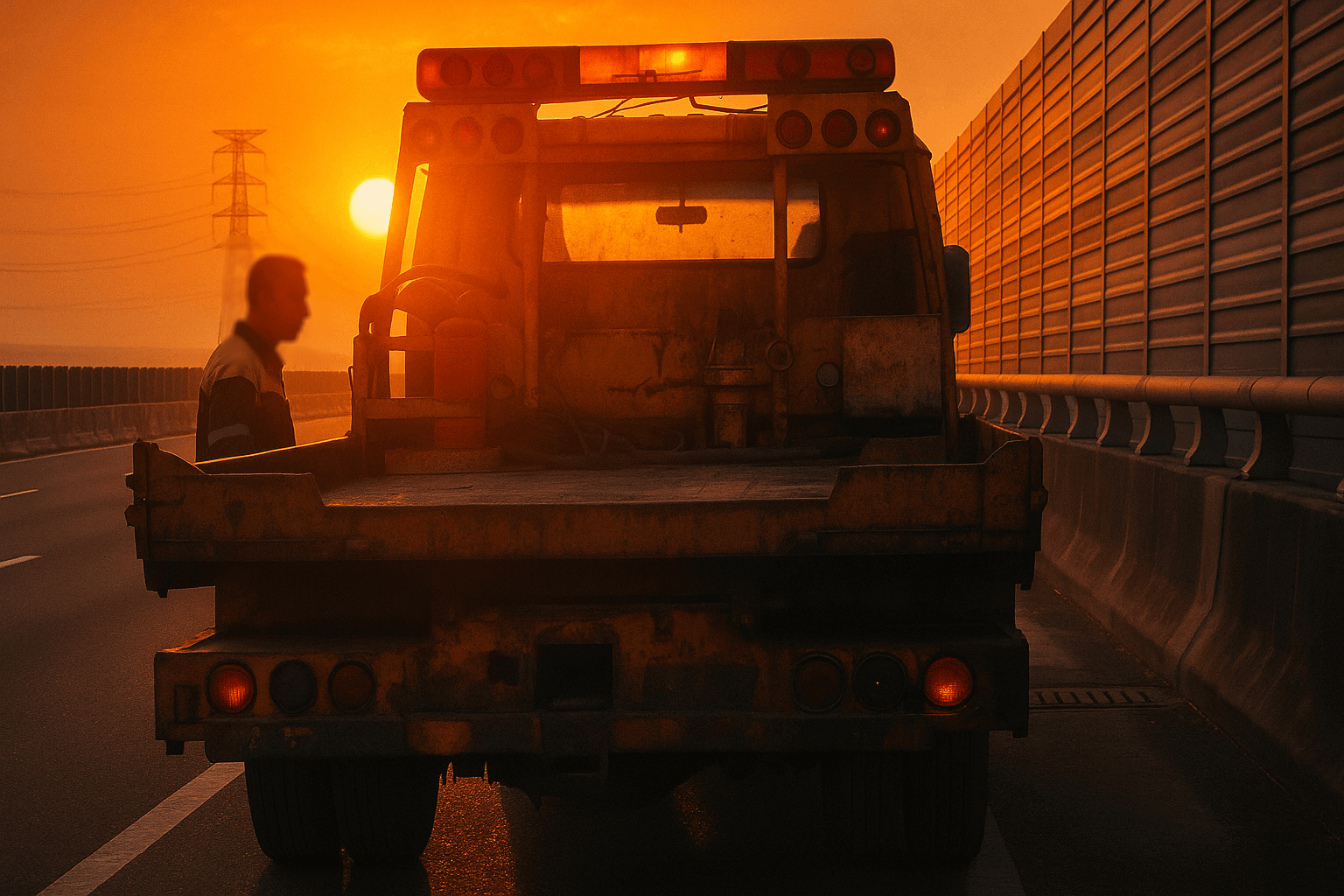Środki ostrożności przy przeprowadzce komputera stacjonarnego: Kompletny przewodnik po pakowaniu, transporcie i instalacji

Wiele osób boi się przeprowadzki swojego komputera stacjonarnego. Części w środku są drogie i delikatne, a jeśli nie zostaną dobrze zapakowane, istnieje duże prawdopodobieństwo, że po przybyciu do nowego domu komputer się не uruchomi.
Ten artykuł krok po kroku, w najprostszy i najbardziej bezpośredni sposób, nauczy Cię, jak bezpiecznie zapakować, przetransportować i ponownie zainstalować komputer, nawet jeśli nie masz pojęcia o składaniu komputerów.
1. Przygotowania przed przeprowadzką
Zanim zaczniesz pakować, upewnij się, że wykonasz te trzy kluczowe kroki, aby wszystko poszło gładko.
- Zrób kopię zapasową ważnych danych: To najważniejszy krok! Zrób kopię zapasową wszystkich ważnych plików, zdjęć, dokumentów roboczych itp. на zewnętrzny dysk twardy lub do przechowywania w chmurze (np. Google Drive, Dropbox). W ten sposób, nawet jeśli zdarzy się najgorsze (np. uszkodzenie dysku twardego podczas transportu), Twoje cenne dane będą bezpieczne.
- Zrób zdjęcia podłączeń kabli: Użyj telefonu, aby zrobić zdjęcia umiejscowienia wszystkich połączeń kablowych z tyłu obudowy komputera, zwłaszcza kabla monitora, kabla sieciowego, głośników, urządzeń USB itp. To zdjęcie będzie Twoją "mapą skarbów" podczas ponownego składania komputera w nowym domu, oszczędzając Ci mnóstwo czasu i domysłów.
- Odłącz i uporządkuj wszystkie kable: Odłącz wszystkie zewnętrzne kable, takie jak kabel zasilający, kabel monitora, mysz, klawiatura itp., zwiąż je opaskami kablowymi lub gumkami recepturkami i przechowuj je razem w jednej torbie lub pudełku, aby uniknąć ich zgubienia.
2. Profesjonalne techniki pakowania obudowy komputera
Cel pakowania obudowy jest tylko jeden: zapobieganie wstrząsom i uderzeniom.
Najlepszy wybór: użyj oryginalnego pudełka
Jeśli nadal masz oryginalne pudełko i styropian z zakupu komputera, jest to idealne rozwiązanie. Są one dopasowane do Twojej obudowy i zapewniają najlepszą ochronę.
Alternatywa: użyj własnego pudełka i materiału amortyzującego
Jeśli nie masz oryginalnego pudełka, znajdź solidne pudełko nieco większe niż obudowa komputera.
- Amortyzacja na dnie: Połóż grubą warstwę materiału amortyzującego na dnie pudełka, na przykład stare gazety, ręczniki, folię bąbelkową lub piankę opakowaniową.
- Zabezpiecz obudowę: Po umieszczeniu obudowy w pudełku, wypełnij całkowicie otaczające ją szczeliny dodatkowym materiałem amortyzującym, aby upewnić się, że obudowa w ogóle się nie porusza wewnątrz pudełka.
- Ochrona z góry: Na koniec połóż kolejną warstwę materiału amortyzującego na górze obudowy przed zamknięciem pudełka.
Uwaga specjalna: pakowanie karty graficznej
Karta graficzna (zwłaszcza modele z wyższej półki, cięższe) jest jednym z komponentów najbardziej narażonych na uszkodzenia spowodowane drganiami podczas transportu.
- Zwykłe karty graficzne: Jeśli Twoja karta graficzna nie jest bardzo duża ani ciężka, zazwyczaj może pozostać w obudowie podczas transportu.
- Karty graficzne z wyższej półki, duże: Jeśli Twoja karta graficzna wygląda jak ciężka "cegła", zdecydowanie zaleca się wyjęcie jej i zapakowanie osobno. Po wyjęciu najlepiej owinąć ją w dołączoną torebkę antystatyczną, a następnie zabezpieczyć folią bąbelkową lub ręcznikiem.
Tabela porównawcza metod pakowania karty graficznej
Metoda pakowania Poziom bezpieczeństwa Opis Torebka antystatyczna + Materiał amortyzujący ⭐⭐⭐⭐⭐ Najbezpieczniejsza metoda, doskonała ochrona przed ładunkami elektrostatycznymi i uderzeniami. Gruba plastikowa torba + Materiał amortyzujący ⭐⭐⭐ Rozwiązanie tymczasowe, ale należy unikać tarcia generującego ładunki elektrostatyczne. Tylko ręcznik lub pianka ⭐⭐ Chroni tylko przed uderzeniami, nie przed ładunkami elektrostatycznymi. Stosować tylko w ostateczności.
Ostateczna ochrona i etykietowanie
- Opakowanie zewnętrzne: Po zamknięciu pudełka można owinąć je na zewnątrz folią do przeprowadzek lub dużym kocem dla dodatkowej ochrony przed wodą i uderzeniami.
- Wyraźne etykietowanie: Napisz na każdej stronie pudełka dużymi, rzucającymi się w oczy literami "KOMPUTER, TĄ STRONĄ DO GÓRY, OBCHODZIĆ SIĘ OSTROŻNIE".
3. Środki ostrożności podczas transportu
Podczas transportu w ciężarówce zaleca się umieszczenie obudowy komputera leżąco (na boku, z płytą główną skierowaną w dół), a nie pionowo. Opiera się to na konsensusie wielu profesjonalnych porad i doświadczeń użytkowników, głównie dlatego, że pozycja leżąca lepiej chroni wewnętrzne komponenty przed wibracjami, wybojami czy gwałtownym hamowaniem.
Dlaczego leżąco jest lepiej?
- Ryzyka pozycji pionowej: Chociaż komputery stacjonarne są zaprojektowane do ustawienia pionowego, podczas transportu wstrząsy ciężarówki (takie jak wyboje czy zakręty) mogą wywierać siłę ciągnącą w pionie na ciężkie komponenty (takie jak GPU czy radiator procesora), co może łatwo wywrzeć nacisk, a nawet uszkodzić gniazdo PCIe płyty głównej lub gniazdo procesora. Przy gwałtownym hamowaniu komponenty wewnętrzne mogą również poruszać się pod wpływem bezwładności.
- Zalety pozycji leżącej: Gdy komputer leży na boku, sama płyta główna jest płaska, a wibracje są przenoszone bezpośrednio w dół na całą strukturę płyty głównej (która ma podparcie). Ciężkie komponenty, takie jak GPU i radiator, nie "wiszą" w powietrzu, co drastycznie zmniejsza naprężenia zginające. Wielu profesjonalistów i graczy (jak donoszą fora Reddit i PC Gamer) twierdzi, że w ten sposób, nawet przy transporcie na duże odległości, prawie nigdy nie ma problemów.
Inne wskazówki dotyczące transportu
- Zabezpiecz pozycję: W pojeździe upewnij się, że pudełko z komputerem jest dobrze zabezpieczone, aby uniknąć toczenia się lub przesuwania podczas jazdy.
- Unikaj nacisku: Nigdy nie kładź ciężkich przedmiotów (takich jak pudełka z książkami lub meble) na pudełku z komputerem.
- Przenieś osobiście: Jeśli odległość nie jest duża, najbezpieczniej jest przenieść go osobiście. Jeśli musi to zrobić firma przeprowadzkowa, upewnij się, że wielokrotnie przypominasz im, że jest to precyzyjny instrument wymagający szczególnej ostrożności.
4. Kroki instalacji po przybyciu do nowego domu
- Pozostaw na chwilę: Po umieszczeniu obudowy komputera na miejscu, zaleca się pozostawienie jej na 10-30 minut. Pozwoli to na wyrównanie temperatury wewnętrznej i zewnętrznej, zapobiegając kondensacji, która mogłaby spowodować zwarcie.
- Podążaj za mapą: Wyjmij "zdjęcie kabli", które zrobiłeś wcześniej i podłącz wszystkie kable z powrotem do odpowiednich portów.
- Test uruchomienia: Po upewnieniu się, że wszystkie kable są prawidłowo podłączone, włącz komputer, aby go przetestować. Jeśli uruchomi się i bez problemu załaduje pulpit systemu operacyjnego, Twój komputer przetrwał przeprowadzkę!
- Zainstaluj ponownie kartę graficzną: Jeśli wyjąłeś kartę graficzną, pamiętaj, aby włożyć ją z powrotem do płyty głównej i dobrze przykręcić przed podłączeniem kabla monitora.
Rozwiązywanie typowych problemów
- Nie uruchamia się? → Najpierw sprawdź, czy kable zasilające komputera i monitora są dobrze podłączone.
- Brak obrazu na monitorze? → Upewnij się, że kabel sygnałowy monitora (HDMI/DP) jest mocno podłączony do portu "karty graficznej", a nie płyty głównej.
- Dziwny dźwięk przy uruchamianiu? → Może to oznaczać, że wewnętrzny komponent (taki jak wentylator lub pamięć RAM) poluzował się podczas transportu. Zaleca się wyłączenie komputera i odłączenie kabla zasilającego przed otwarciem obudowy w celu sprawdzenia i ponownego podłączenia.
Podsumowanie
Komputer stacjonarny najbardziej boi się upadków, wstrząsów i nacisku. Dopóki będziesz postępować zgodnie z tym podstawowym procesem, nawet jeśli nic nie wiesz o komputerach, możesz zapewnić, że Twoja cenna maszyna dotrze bezpiecznie do nowego domu:
Kopia zapasowa danych → Zrób zdjęcia podłączeń → Odłącz kable → Odpowiednio zapakuj (karta graficzna z wyższej półki osobno) → Ostrożnie transportuj → Pozostaw do ostygnięcia przed instalacją
Udanej przeprowadzki!